Terkadang terjadi bahwa seseorang telah membuat topik tertentu, misalnya untuk Commag, tetapi hanya telah menyelesaikan tata letak dan belum menambahkan teks atau foto.
Supaya tidak terlihat begitu kering, akan lebih praktis jika saya memasukkan foto uji coba sebagai gantinya.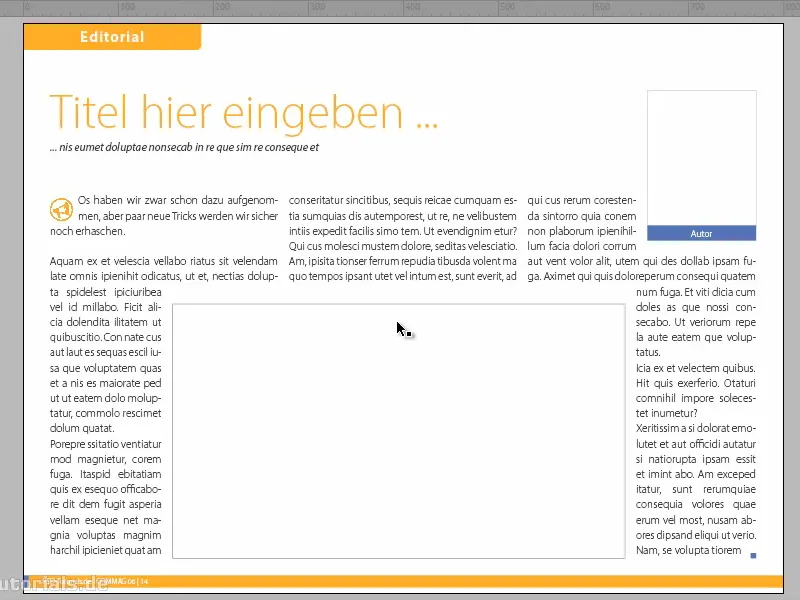
Ada situs web yang dapat membantu dalam hal ini. Contohnya, ada Blog yang mencantumkan 10 situs web penghasil tempat kosong terbaik.
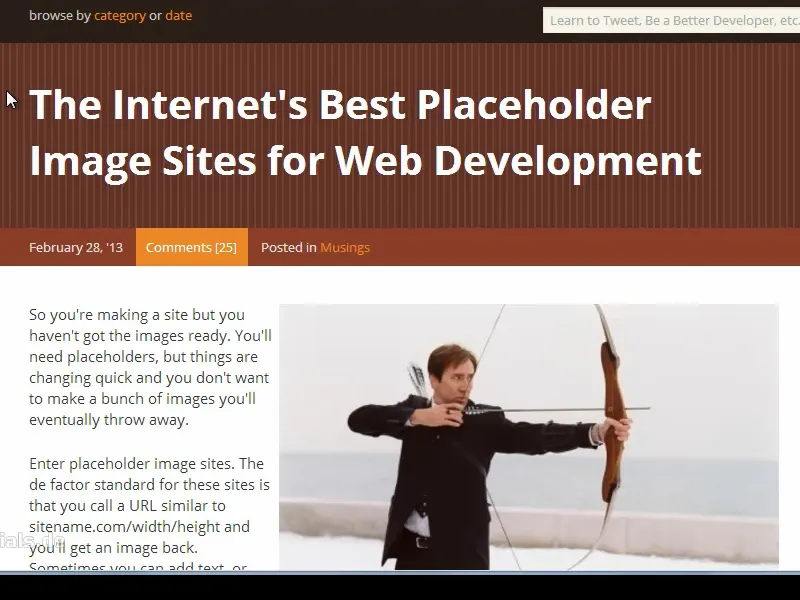
Salah satunya adalah nicenicepig.com, di mana Anda hanya perlu mengetikkan lebar dan tinggi dalam alamat URL untuk mendapatkan gambar dalam resolusi yang diinginkan.
Untuk mengetahui ukuran yang diperlukan, saya dapat mengklik bingkai dan - jika dokumen dibuat dengan resolusi web - maka saya akan melihat nilai di bagian kiri atas: 114 untuk lebar dan 143 untuk tinggi..webp?tutkfid=82957)
Kemudian saya mengetikkan nilai-nilai tersebut dalam bilah alamat, dan ketika saya menekan Enter, saya akan mendapatkan gambar yang sesuai.
Dengan menggunakan klik kanan, saya dapat menyalin URL Gambar, …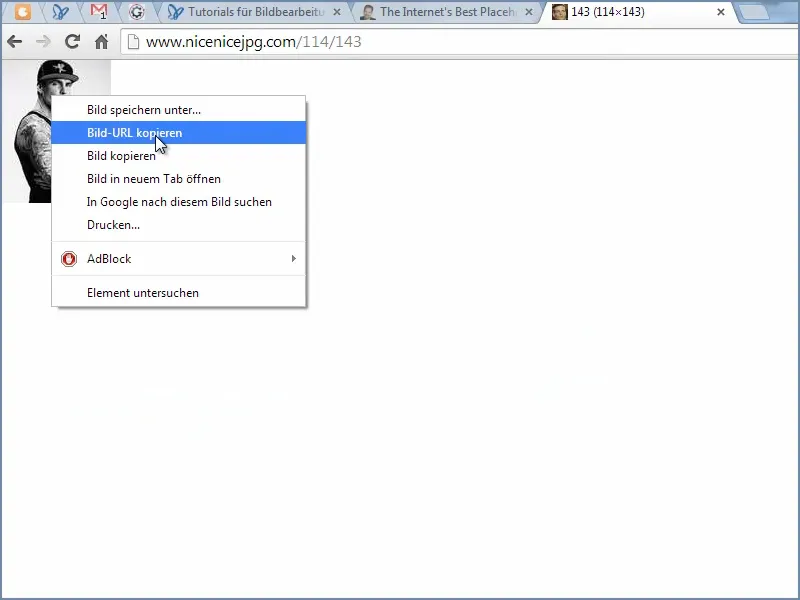
… kemudian saya kembali mengklik bingkai yang akan diisi dalam dokumen dan melalui File>Letakkan saya menyisipkan URL gambar pada Nama File.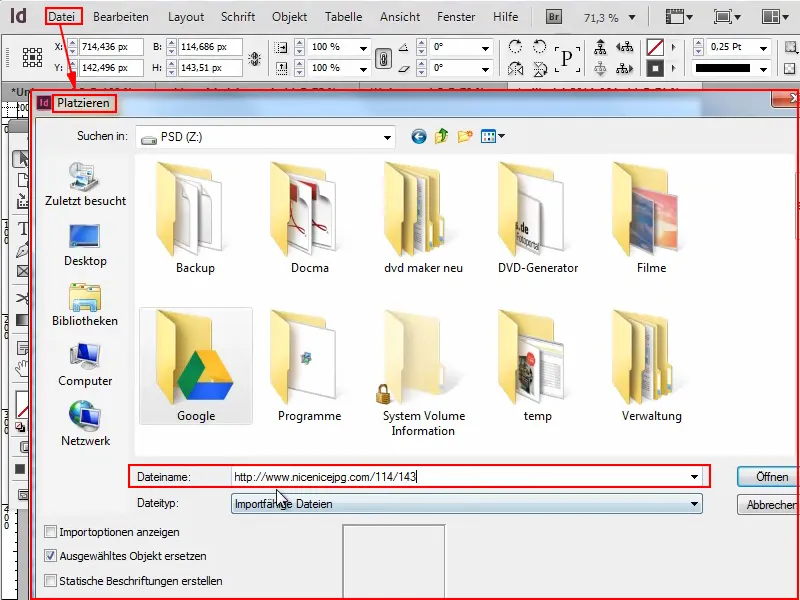
Saya konfirmasi dengan OK …
… dan sudah, saya telah menempatkan gambar di sini. Cepat sekali. Meskipun bukan resolusi yang fantastis, tetapi lebih baik daripada tidak ada sama sekali.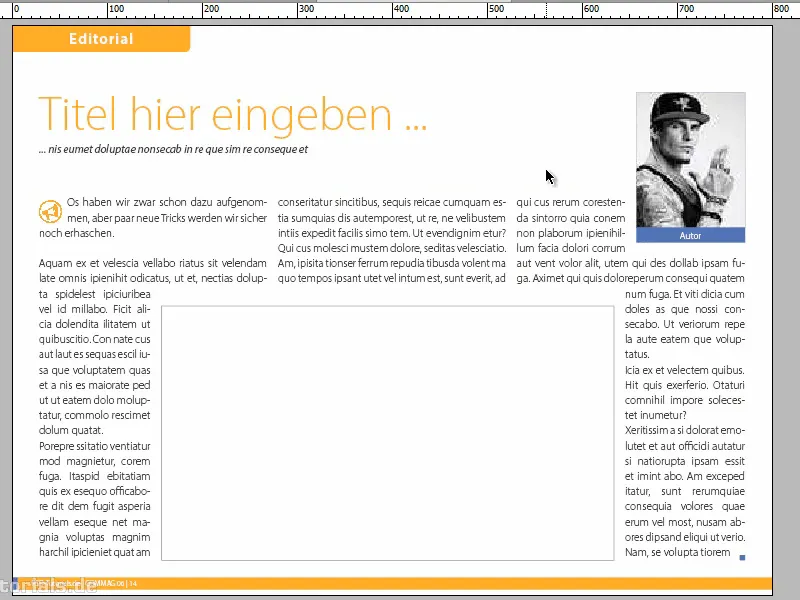
Selanjutnya saya melanjutkan ke kolom kosong kedua. Saya klik bingkai tersebut dan saya melihat bahwa saya memerlukan ukuran 476 × 268 di sini.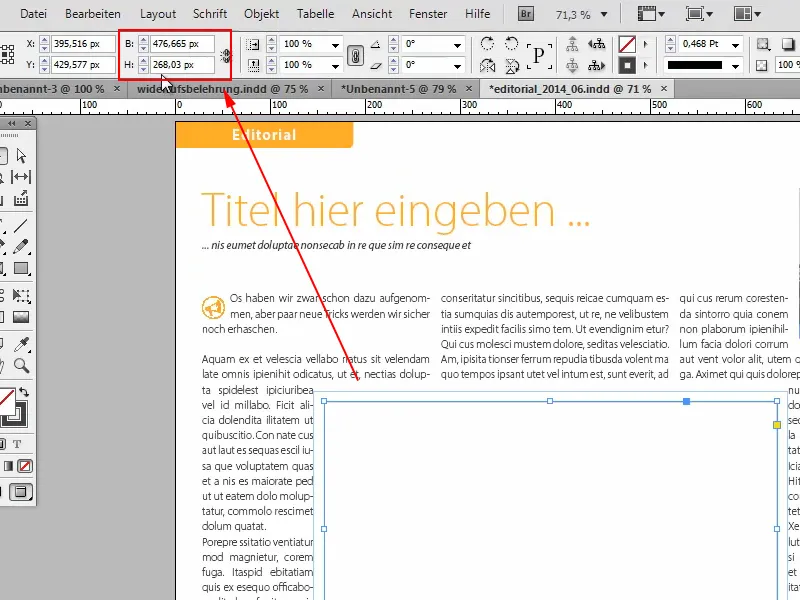
Saya mengetikkan nilai-nilai tersebut di jendela peramban lagi, menekan Enter dan mendapatkan gambar yang sesuai.
Lalu saya dapat menggunakan klik kanan untuk menyalin URL Gambar …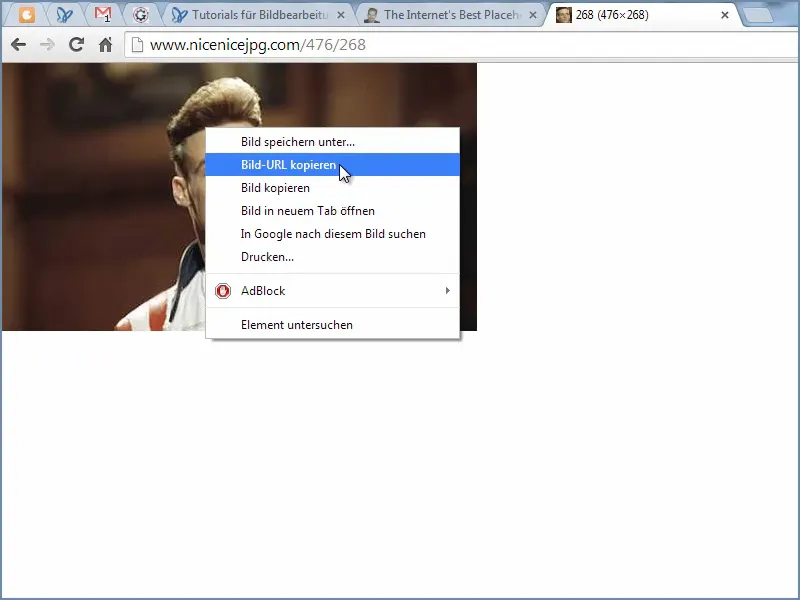
… dan menempatkan gambar dengan Ctrl+D dalam dokumen Letakkan.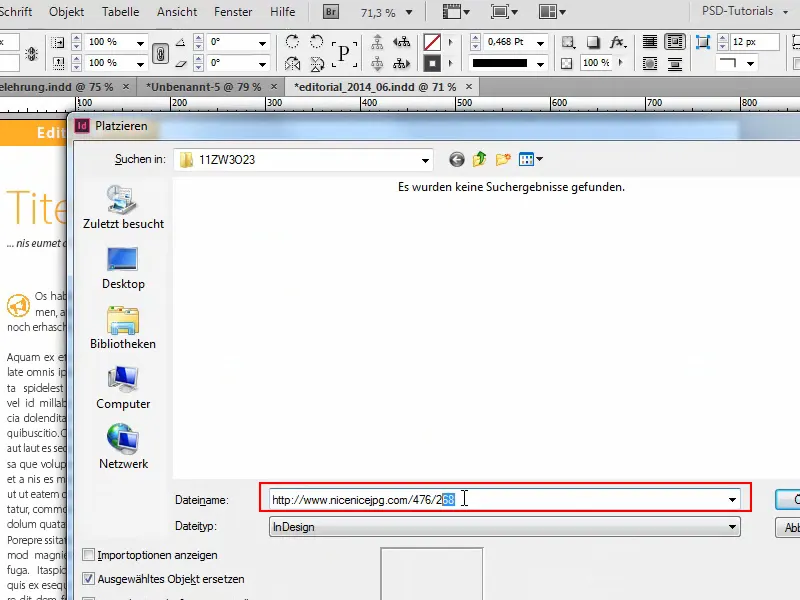
Dengan begitu saya kembali mendapatkan resolusi yang saya perlukan.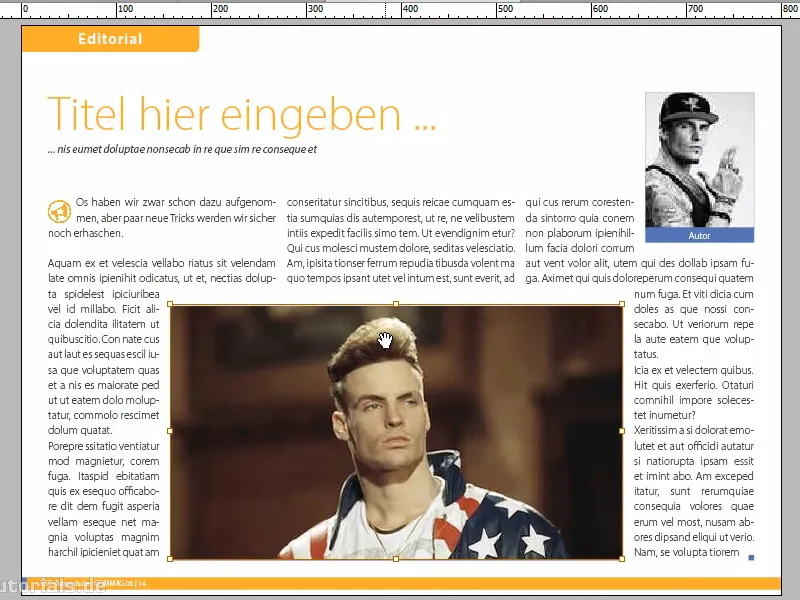
Terdapat berbagai layanan di sana, tidak hanya dari situs web ini, tetapi juga misalnya situs ini, yang menampilkan gambar Nicolas Cage - tergantung apakah santai, abu-abu, atau gila …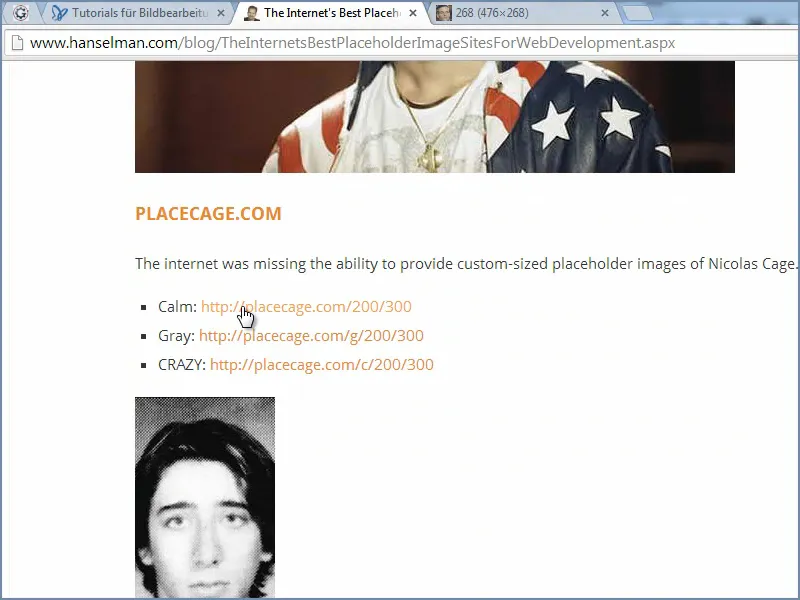
Situs-situs semacam itu juga ada dengan banyak bintang lain, misalnya dengan Bill Murray.
Atau dengan beruang …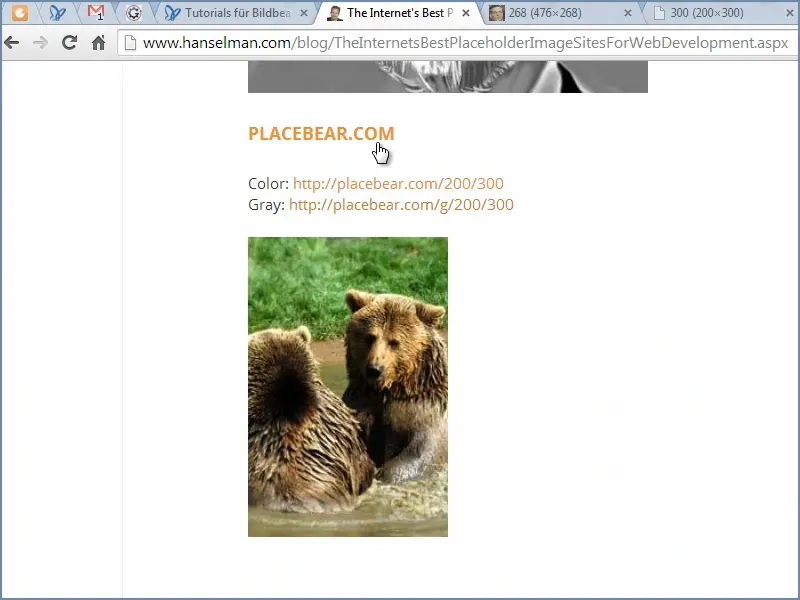
atau dengan kucing atau daging sapi atau apapun.
Atau jika seseorang hanya ingin memasukkan resolusi saja, maka bisa menggunakan alamat ini.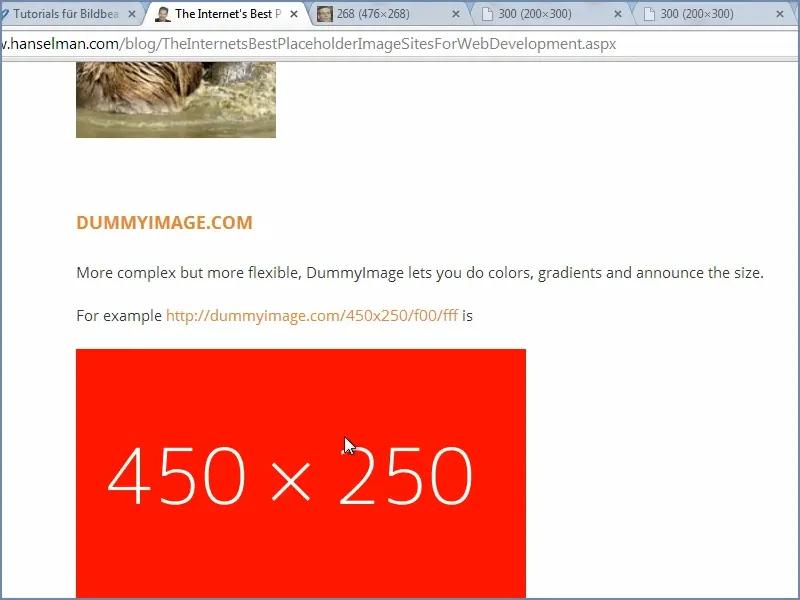
Di situ, seseorang dapat menentukan warna yang diinginkan dan nilai mana yang ingin dimasukkan. Dan kemudian itu akan diatur secara sesuai.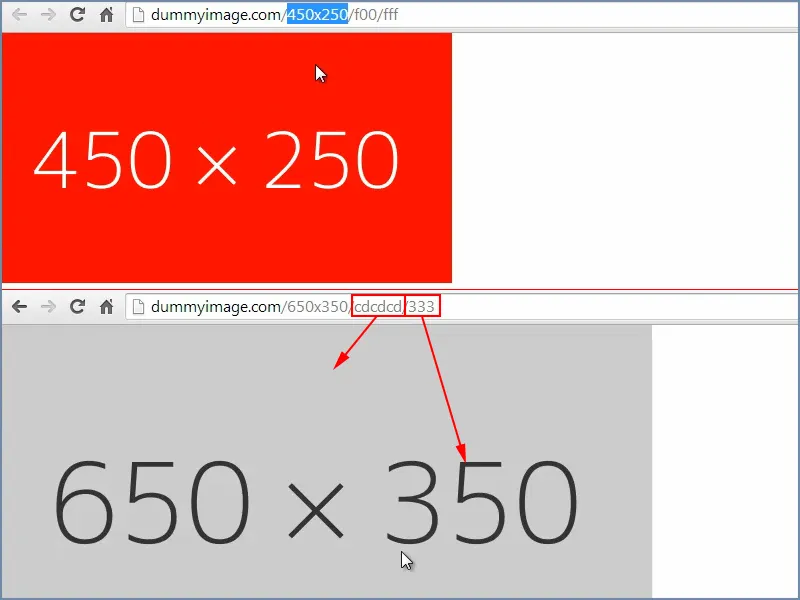
Ada dalam berbagai varian, di sini misalnya seseorang juga dapat menambahkan teks: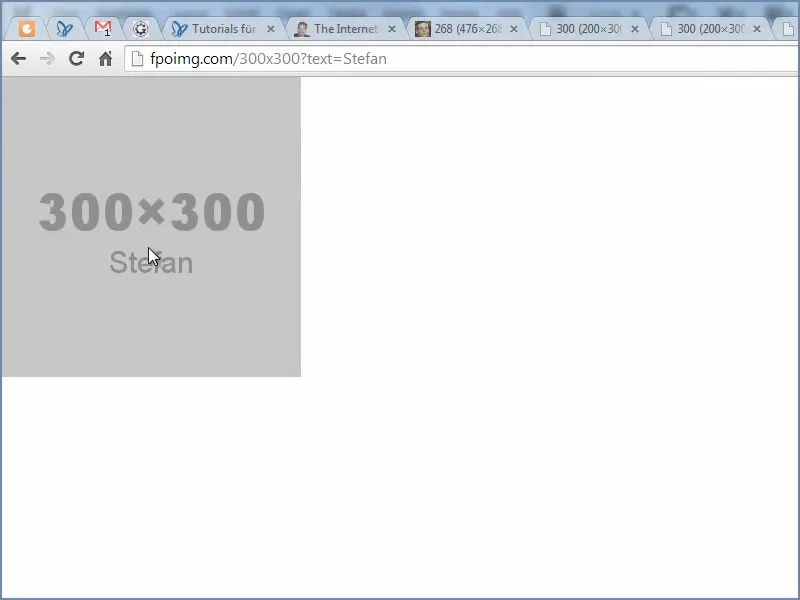
Itu adalah sedikit tips untuk menempatkan tempat kosong dengan cepat dalam resolusi yang tepat. Di internet terdapat banyak situs web yang dapat membantu Anda.


